- מְחַבֵּר Abigail Brown [email protected].
- Public 2023-12-17 06:48.
- שונה לאחרונה 2025-01-24 12:10.
The Universal Naming Convention היא מערכת השמות המשמשת ב-Microsoft Windows לגישה לתיקיות רשת ומדפסות משותפות ברשת מקומית.
תמיכה בעבודה עם נתיבי UNC ב-Unix ומערכות הפעלה אחרות משתמשות בטכנולוגיות שיתוף קבצים חוצות-פלטפורמות כמו Samba.
UNC שם תחביר
שמות UNC מזהים משאבי רשת באמצעות סימון ספציפי. שמות אלה מורכבים משלושה חלקים: שם מכשיר מארח, שם שיתוף ונתיב קובץ אופציונלי.
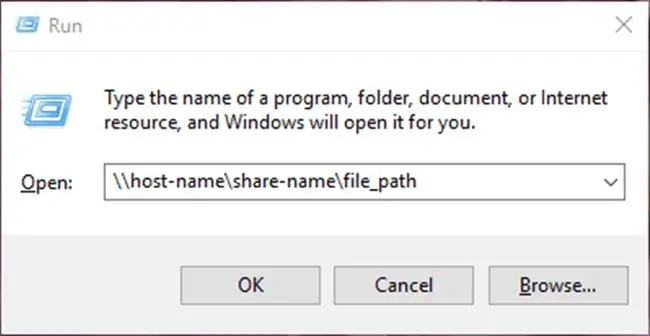
שלושת האלמנטים האלה משולבים באמצעות נטוי לאחור:
שם מארח\שם-שיתוף\קובץ_נתיב
The Host-Name Section
חלק שם המארח של שם UNC יכול להיות מורכב ממחרוזת שם רשת שנקבעה על ידי מנהל מערכת ומתוחזקת על ידי שירות שמות רשת כמו DNS או WINS, או על ידי כתובת IP.
שמות מארחים אלה מתייחסים בדרך כלל למחשב Windows או למדפסת תואמת Windows.
The Share-Name Section
חלק שם השיתוף של שם נתיב UNC מתייחס לתווית שנוצרה על ידי מנהל מערכת או, במקרים מסוימים, בתוך מערכת ההפעלה.
ברוב הגירסאות של Microsoft Windows, שם השיתוף המובנה admin$ מתייחס לספריית השורש של התקנת מערכת ההפעלה - בדרך כלל C:\Windows אבל לפעמים C: \\WINDOWS.
נתיבי UNC אינם כוללים אותיות מנהל התקן של Windows, אלא רק תווית שעשויה להתייחס לכונן מסוים.
The File_Path Section
חלק file_path של שם UNC מפנה לספריית משנה מקומית מתחת לקטע השיתוף. חלק זה של הנתיב הוא אופציונלי.
כאשר לא צוין file_path, נתיב UNC פשוט מצביע על התיקיה ברמה העליונה של השיתוף.
הקובץ_נתיב חייב להיות מוחלט. נתיבים יחסיים אינם מותרים.
איך לעבוד עם UNC Paths
שקול מחשב רגיל של Windows או מדפסת תואמת Windows בשם Teela. בנוסף ל-admin$ share המובנה, נניח שהגדרת גם נקודת שיתוף בשם temp שנמצאת ב-C:\temp.
בשימוש בשמות UNC, כך הייתם מתחברים לתיקיות ב-Teela.
teela\admin$ (כדי להגיע ל-C:\WINNT)
teela\admin$\system32 (כדי להגיע ל-C:\WINNT\system32)
teela \temp (כדי להגיע ל-C:\temp)
ניתן ליצור שיתופי UNC חדשים דרך סייר Windows. פשוט לחץ לחיצה ימנית על תיקיה ובחר באחת מאפשרויות התפריט Share כדי להקצות לה שם שיתוף.
מה לגבי נטויים אחוריים אחרים ב-Windows?
Microsoft משתמשת בהלוכסנים אחוריים אחרים ברחבי Windows, כגון במערכת הקבצים המקומית. דוגמה אחת היא C:\Users\Administrator\Downloads כדי להציג את הנתיב לתיקיית ההורדות בחשבון המשתמש של Administrator.
ייתכן שתראה גם נטוי לאחור בעת עבודה עם פקודות שורת הפקודה.
חלופות ל-UNC
באמצעות סייר Windows או שורת הפקודה או Windows PowerShell, ועם אישורי אבטחה מתאימים, אתה יכול למפות כונני רשת ולגשת מרחוק לתיקיות במחשב באמצעות אות הכונן שלו ולא נתיב UNC
Microsoft הקימה את UNC עבור Windows לאחר שמערכות Unix הגדירו מוסכמה שונה של שם נתיב. נתיבי רשת של Unix (כולל מערכות הפעלה הקשורות ל-Unix ולינוקס כמו macOS ו-Android) משתמשות באלכסונים קדימה במקום בהטות לאחור.






